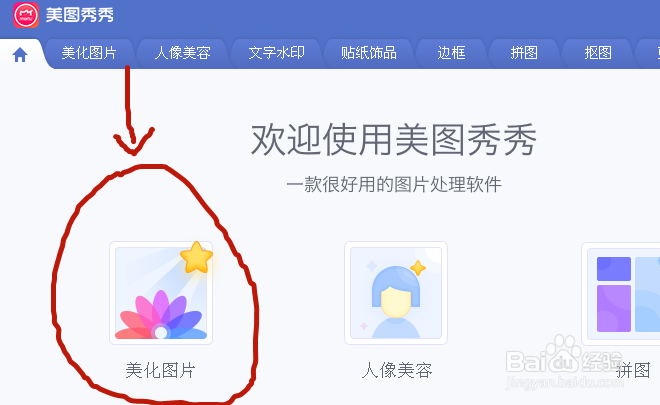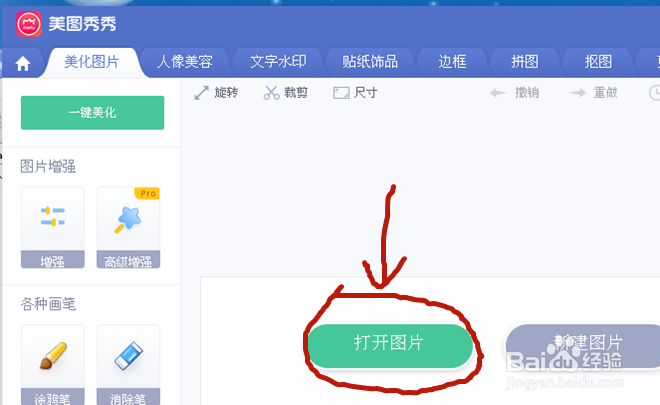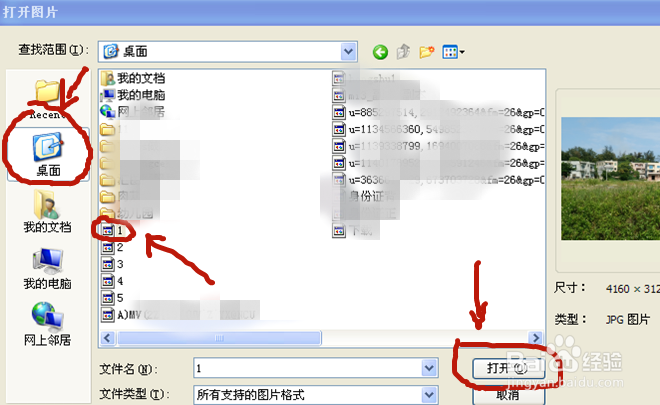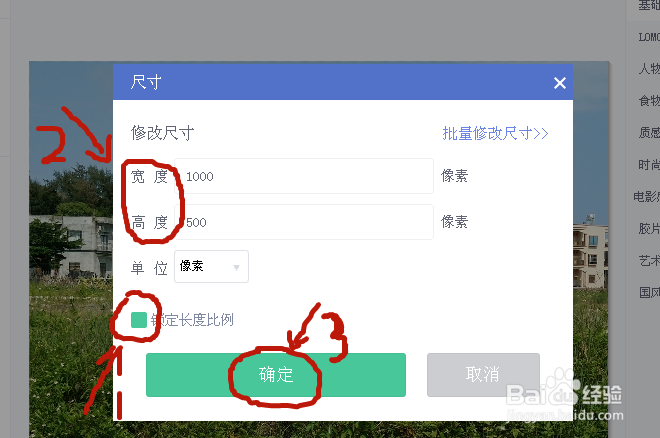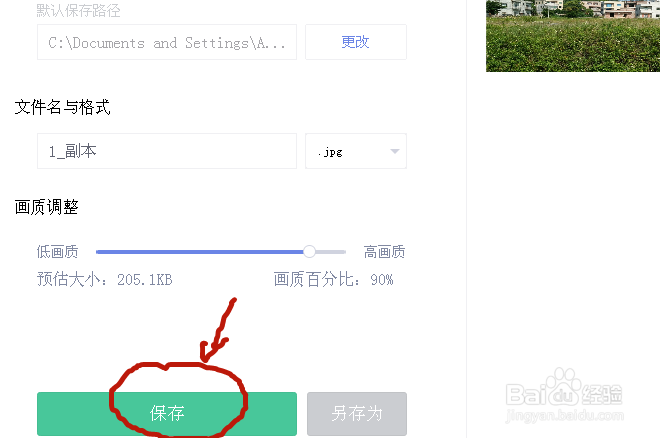在电脑上用美图秀秀软件修改照片尺寸的方法
1、在电脑桌面上找到“美图秀秀”图标,双击打开。
2、鼠标左键单击“美化图片”,再单击“打开图片”。
3、找到要修改尺寸的图片(照片),单击图片,然后单击“打开”。
4、图片打开后,点击“美图秀秀”上的“尺寸”图标,点击“锁定长度比例”把√去掉,然后输入图片的宽、高度值,点击确定。
5、确认完图片尺寸后,点击“美图秀秀”右上角的“保存”,在跳出的界面再次点击“保存”。
6、修改后的图片会以副本的形式被保存在电脑桌面上,所以我们去电脑桌面上就能找到修改尺寸后的图片了。
声明:本网站引用、摘录或转载内容仅供网站访问者交流或参考,不代表本站立场,如存在版权或非法内容,请联系站长删除,联系邮箱:site.kefu@qq.com。